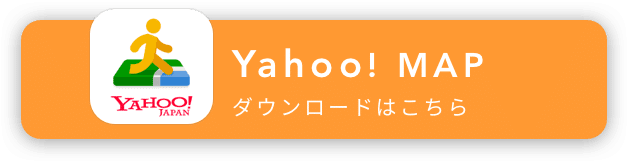登録スポットの活用-かんたんガイド
こんにちは。Yahoo!カーナビのカスタマーサポートです。
Yahoo!カーナビをご利用のみなさまよりお問い合わせを多くいただくものから、順次noteで「かんたんガイド」をお届けしています。
今回はお気に入りの施設を登録しておくことのできる機能、登録スポットの活用について、基本的な使いかたから便利な活用法までご紹介します。
1. スポットを登録する
よくあるお問い合わせ:「お気に入りのスポットはどこから保存しておけますか?」
登録は施設詳細画面からできます。
ご利用にはYahoo! JAPAN IDでのログインが必要です。
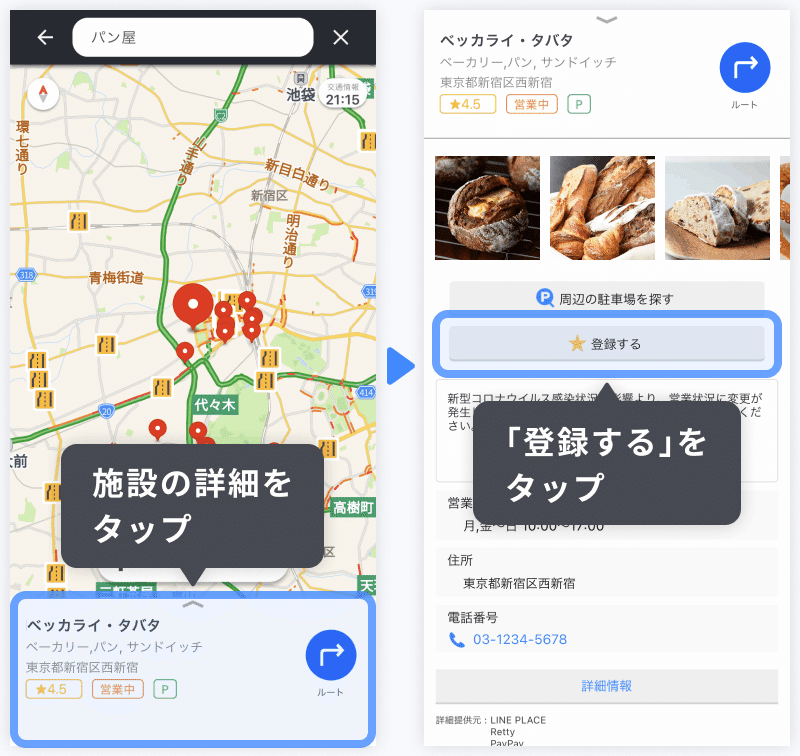
施設のない場所でも、地図の長押しでその場所を登録できます。

2. 登録したスポットを確認する
よくあるお問い合わせ:「登録したスポットはどこで確認できますか?」
登録したスポットは、登録スポット一覧画面で確認できます。
登録スポットの一覧画面を確認する方法は2つです。
メニューから「登録スポット」をタップする方法
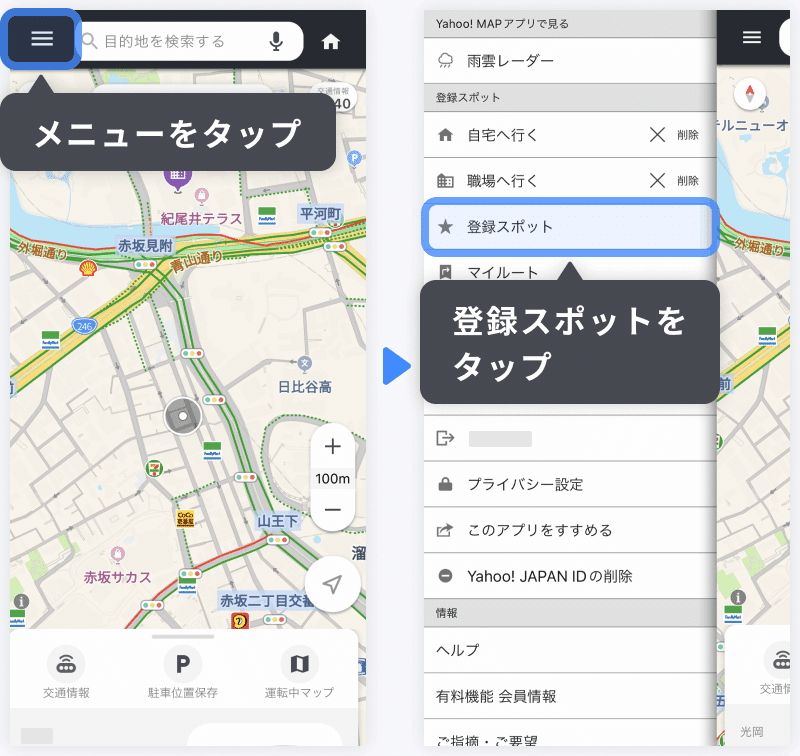
検索バーをタップすると画面上部に出てくる「登録スポット」をタップする方法

3.登録スポットを利用して目的地へ行く
登録スポットは、一覧から行きたい施設名をワンタップでルートが表示されます。タブで希望するルートを選択後「ナビ開始」のタップで案内を開始します。

4.登録スポットを編集する
登録スポットの一覧では、施設の編集ができます。
名称を変更する
登録スポット一覧の右上の「編集」をタップし、編集したい施設名左側のペンアイコンを選択すると名称が変更できます。
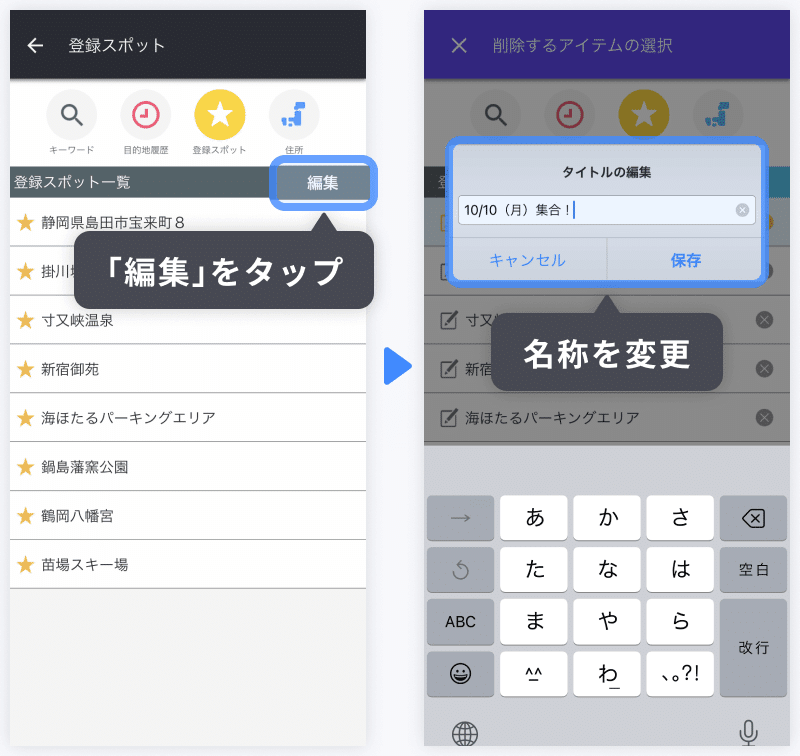
編集後は「保存」→右上の「完了」を順にタップすると新しい名称が保存されます。

住所検索や地図の長押しで登録したスポットは、後から見たときに(この住所はなんだったのだろう?)と分からなくなることもあります。そんなときは名称を変更しておくと便利ですね。
登録スポットを削除する
不要になった施設は、登録スポット一覧の右上の「編集」をタップして、削除したい名称右側のバツボタンをタップして、表示されるダイアログの「はい」をタップ。

登録スポット一覧右上の「完了」のタップで削除編集が完了です。
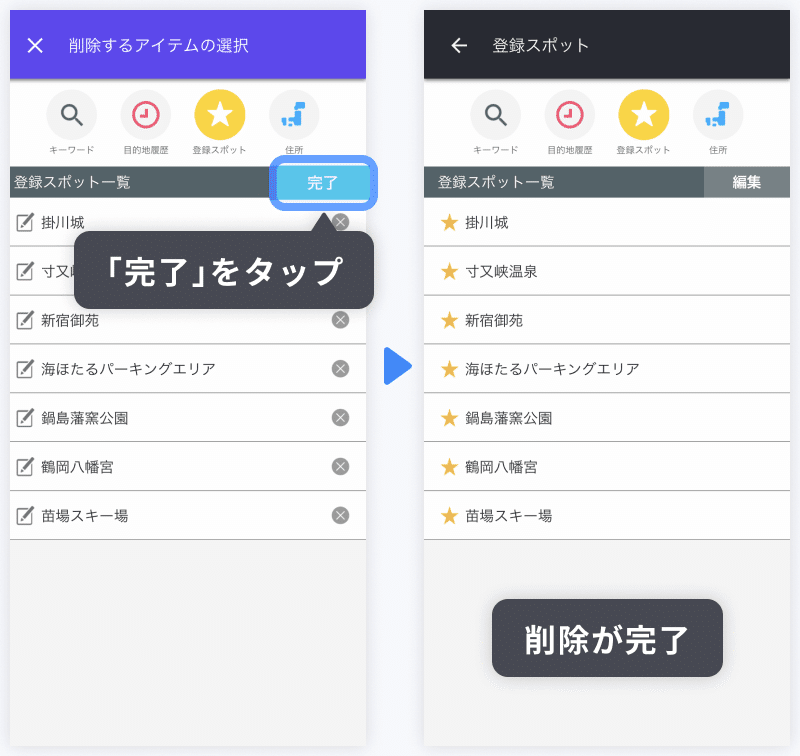
5.登録スポットを他のサービスで使う
よくあるお問い合わせ:「ヤフーのほかのサービスで登録したスポットをYahoo!カーナビで見たり、Yahoo!カーナビで登録したスポットを他のサービスで見ることはできますか」
登録スポットは、Yahoo! JAPAN IDでログインすることで、次のサービスで連携が可能です。
Yahoo!カーナビ
Yahoo! MAP
Yahoo!乗換案内
Yahoo!ロコ

Yahoo!ロコでレストランを予約・お店を登録スポットに追加。当日はYahoo!カーナビでお店まで、など便利な使い方ができそうですね。
・Yahoo!乗換案内とYahoo!ロコでは、住所のみの登録スポットは表示されません
・Yahoo!ロコは「登録済」タブをタップすると、登録スポットが表示されます
登録スポットの基本的な使い方、便利な活用方法を記載しました。
noteを通じてYahoo!カーナビをより便利に使っていただけるようになるとうれしいです。
ご意見・ご感想をお願いします
Yahoo!カーナビは、より安全な運転に貢献できるサービスを目指して機能を改善してまいります。
そのためには、みなさまからのご意見・ご要望が不可欠です。
下記のリンクよりお寄せください。
▶Yahoo!カーナビ - ご意見・ご要望フォーム
まだご利用いただいたことがない方は、この機会にぜひYahoo!カーナビをお試しください。
↓Yahoo!カーナビを使ってみましょう↓

・実際の交通ルールに従って運転してください。
・運転中の操作および画面注視は大変危険ですのでおやめください。
・必ず安全な場所に停止してから操作および画面を注視してください。
・記事の内容は公開時点での情報です。機能および画面デザイン、地図表示は最新状況と異なる場合があります。
移動に便利、登録スポットも連携可能な
↓ アプリをダウンロードしてみましょう ↓